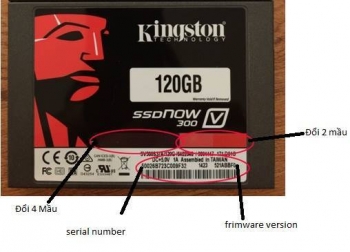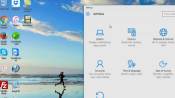Hiện nay hầu như thất cả mọi người đều sử dung hệ điều hành Windows. các hệ điều hành không ngừng được cải tiến và nâng cấp nhằm phục vụ nhu cầu của người dùng. Mọi khi bạn muốn nâng cấp hệ điều hành thì rất khó, thường thì có thể bạn đi cài lại hệ mới tốt hơn hay phải nhờ tới chuyên viên kỹ thuật, rồi thì vấn đề bản quyền.
Hiện nay hầu như thất cả mọi người đều sử dung hệ điều hành Windows. các hệ điều hành không ngừng được cải tiến và nâng cấp nhằm phục vụ nhu cầu của người dùng. Mọi khi bạn muốn nâng cấp hệ điều hành thì rất khó, thường thì có thể bạn đi cài lại hệ mới tốt hơn hay phải nhờ tới chuyên viên kỹ thuật, rồi thì vấn đề bản quyền. Nhưng đến hệ điều hành Win 10 hiện nay thì vấn đề nâng cấp đã được khắc phục hoàn toàn và trở nên dễ dàng hơn.

Việc nâng cấp khá đơn giản với thủ thuật sau đây, Bài viết này chúng tôi giới thiệu tới việc nâng cấp phiên bản win 10 lên win 10 pro nhé.
+ Bước 1: Kiểm tra xem máy tính của bạn đang sử dụng phiên bản Windows 10 nào và Ver bao nhiêu bằng cách nhấn tổ hợp Windows + X => chọn Command Prompt (Admin) để mở cửa sổ cmd dưới quyền quản trị. Sau đó bạn sử dụng lệnh sau để kiểm tra:
Dism /Online /Get-CurrentEdition
Như các bạn thấy như hình bên dưới thì mình đang sử dụng phiên bản Windows 10 Pro và ở Ver 10.0.10240
>> Thủ thuật rút ngắn thời gian cài Windows
>> Dân nhậu tung chiêu độc để đối phó với cảnh sát giao thông
+ Bước 2: Sử dụng lệnh sau để kiểm tra xem bạn có thể nâng cấp lên phiên bản Windows 10 nào nhé
Dism /Online /Get-TargetEditions
Như các bạn thấy, đối với phiên bản Pro thì chúng ta có thể nâng cấp lên 2 phiên bản đó là Enterprise và Education.
+ Bước 3: Để nâng cấp thì bạn sử dụng lệnh sau:
Changepk.exe /productkey:xxxxx-xxxxx-xxxxx-xxxxx-xxxxx
Với xxxxx-xxxxx là Productkey.
Note: Nếu như máy tính của bạn đang sử dụng bản quyền THẬT thì chỉ khi có Product Key XỊN bạn mới nên chuyển đổi theo cách này nhé, không nên dùng các key LẬU ở trên mạng để kích hoạt khi máy tính đã có bản quyền chính hãng. Ngược lại, nếu như bạn đang sử dụng Win LẬU rồi thì có thể thử thỏa mái đi
+ Bước 4: Nhập lại Product Key.
Lúc này thì sẽ xuất hiện một cửa sổ mới, bạn hãy nhấn vào Start upgrade để đồng ý nâng cấp từ Windows 10 Pro lên Windows 10 Edu.
Chờ một lúc cho đến khi nâng cấp xong là ok rồi nhé, Chúc các bạn thành công !!